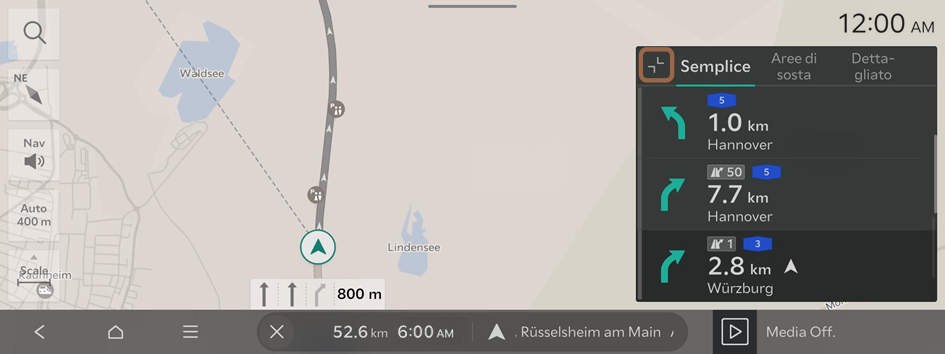Trovare facilmente un percorso
Usa la funzione di ricerca per impostare facilmente una destinazione di navigazione.
- Utilizzare uno tra i metodi riportati di seguito:
- • Nella schermata home premere Mappa ▶
 .
. - • Sul pannello di controllo premere il pulsante .
- • Nella schermata home premere Mappa ▶
- Nella schermata di ricerca, inserire i dati relativi alla posizione, come il nome del luogo, l'indirizzo o le coordinate.
I termini consigliati per la voce appaiono sulla destra in tempo reale.
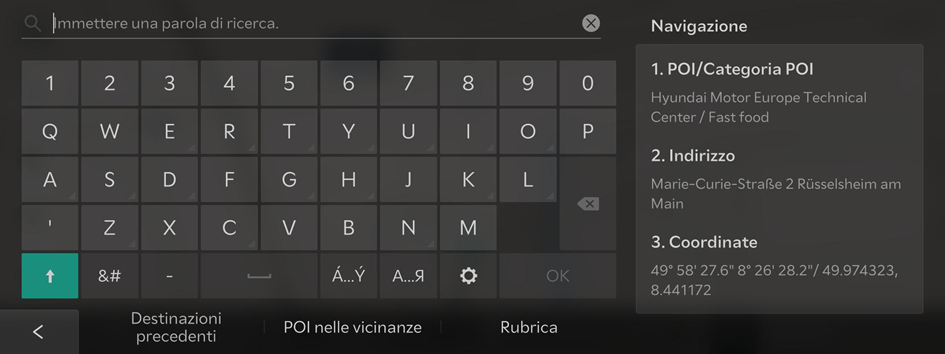
- Selezionare un termine consigliato o premere OK.
- Selezionare la destinazione desiderata dai risultati di ricerca.
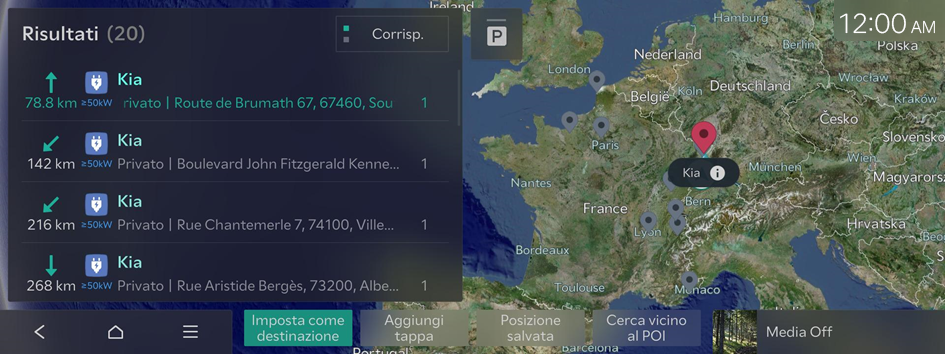
- Per ordinare un elenco di risultati di ricerca in un ordine diverso, premere il criterio di ordinamento e passare all'opzione desiderata.
- Se si preme
 nella parte superiore dello schermo, la schermata della mappa mostra le posizioni dei parcheggi come icone.
nella parte superiore dello schermo, la schermata della mappa mostra le posizioni dei parcheggi come icone.
- Verificare la posizione della destinazione, quindi premere Imposta come destinazione.
- Selezionare il percorso desiderato dai risultati di ricerca e premere Avvia percorso.

Attenzione
Le informazioni sulla mappa possono differire dalle effettive condizioni stradali a seconda delle condizioni di guida e della posizione del veicolo.
- • Le strade digitalizzate potrebbero non essere identiche a quelle reali. Se la guida non corrisponde al percorso effettivo, guidare il veicolo in base alle effettive condizioni stradali.
- • Il sistema può fornire una guida che differisce dal percorso effettivo a causa di una variazione delle condizioni stradali. Se la guida non corrisponde al percorso effettivo, guidare il veicolo in base alle condizioni stradali rispettando il codice della strada. Quando il veicolo raggiunge una zona che corrisponde al percorso effettivo, il sistema segue correttamente il percorso.
- La posizione del veicolo potrebbe non essere visualizzata correttamente se:
- Il veicolo sta percorrendo una strada a Y o tortuosa con curve strette.
- Il veicolo sta percorrendo una strada vicina a un'altra.
- Il veicolo sta percorrendo una strada con molti edifici alti nelle vicinanze.
- Il veicolo sta percorrendo una strada nuova o in costruzione.
- Il veicolo viene trasportato da un traghetto o da un veicolo per trasporto pesante.
- Il veicolo sta percorrendo una zona montuosa o una strada con curve scoscese.
- Il veicolo sta entrando in una strada pubblica dopo aver svoltato percorrendo una rampa circolare in un parcheggio sotterraneo o a più piani.
- Il veicolo si arresta e si avvia ripetutamente o si sposta lentamente in prossimità di un incrocio.
- Il sistema si riavvia dopo aver ricaricato o sostituito la batteria del veicolo.
- Si sta guidando in condizioni di terreno sdrucciolevole, come sabbia o neve.
- Gli pneumatici sono stati sostituiti di recente o vengono utilizzati pneumatici non chiodati o pneumatici di scorta.
- Quando si utilizzano pneumatici di dimensioni inadeguate o la pressione di ogni pneumatico è diversa.
- Lo pneumatico sostituito è usurato e, in particolare, gli pneumatici non chiodati sono stati utilizzati per più di due stagioni.
- Sul veicolo è installato un portapacchi.
- Su un'autostrada, la guida continua fa sì che il sistema effettui la corrispondenza delle mappe o applichi i dati GPS aggiornati.
- Il servizio di navigazione potrebbe non essere fornito correttamente, nelle situazioni indicate a seguire:
- Quando il veicolo percorre una strada rettilinea in modo continuato, il sistema potrebbe indicare all'utente di guidare in modo rettilineo. Non si tratta di un malfunzionamento.
- La guida potrebbe non essere seguita subito dopo che il veicolo effettua una svolta a un incrocio o attraversa un incrocio.
- Il sistema potrebbe guidare l'utente a effettuare un'inversione a U in un'area vietata.
- Il sistema può guidare l'utente verso una strada chiusa al traffico (per esempio, una strada interdetta al traffico o una strada in costruzione).
- Il sistema può guidare l'utente verso una strada lontana dalla destinazione se non è presente una strada per raggiungerla o se vi sono solo strade strette sul percorso.
- La guida potrebbe non essere corretta se il veicolo è fuori dal percorso.
- La guida potrebbe non corrispondere alla distanza effettiva su un cavalcavia o un sottopassaggio a causa della differenza del punto di partenza.
- Quando si guida ad alta velocità, il ricalcolo del percorso potrebbe richiedere più tempo.
- Poiché il sistema di navigazione viene utilizzato solo a scopo informativo, KIA non si assume la responsabilità della precisione delle informazioni.
Schermata di navigazione
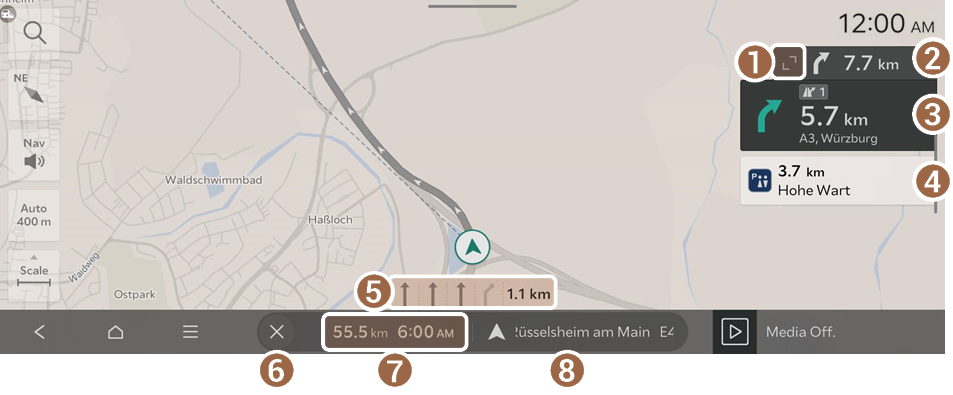
- Mostra o nasconde la guida dettagliata.
- Mostra il punto successivo in cui cambiare la direzione di marcia.
- Mostra il punto in cui cambiare la direzione di marcia.
- Visualizza le aree di sosta o di servizio sul percorso.
- Mostra le corsie in colori diversi.
- • Verde: corsia consigliata
- • Grigio scuro: corsia disponibile
- • Grigio chiaro: corsia non disponibile
- Annulla le indicazioni di guida.
- Per sospendere le indicazioni di guida, tenere premuto
 . Per riprendere le indicazioni di guida, premere
. Per riprendere le indicazioni di guida, premere  .
.
- Per sospendere le indicazioni di guida, tenere premuto
- Mostra la distanza rimanente a destinazione e l'ora di arrivo prevista o il tempo rimanente alla destinazione. Per visualizzare ulteriori informazioni, premere questa sezione.
- Mostra le attuali informazioni sulla posizione o sulla destinazione.
Verifica delle informazioni sul percorso
Mostra la distanza rimanente a destinazione e l'ora di arrivo prevista o il tempo rimanente alla destinazione.
Per visualizzare le informazioni sul percorso, premere la sezione che mostra la distanza rimanente e l'ora di arrivo prevista sulla schermata di navigazione.
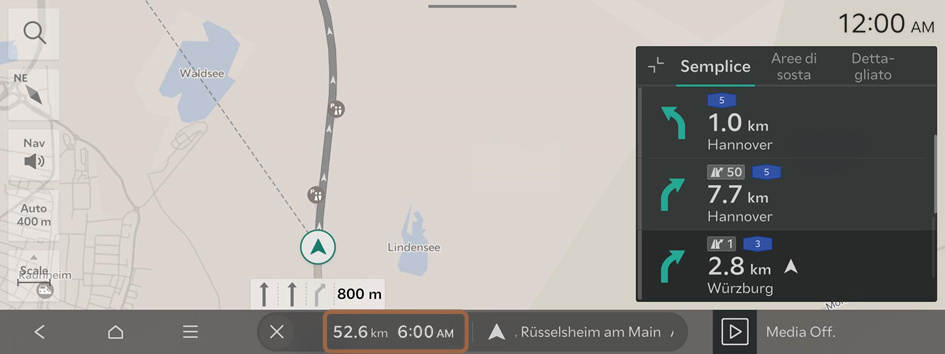
Schermata delle informazioni sul percorso
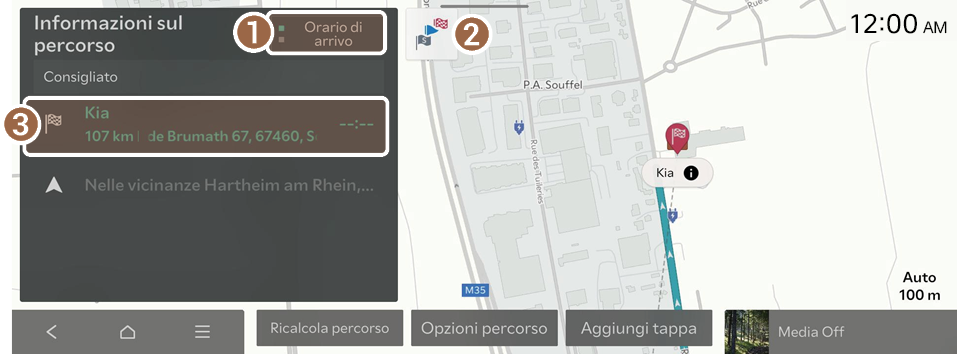
- Cambiare la modalità di visualizzazione dell'ora per visualizzare l'ora di arrivo prevista o il tempo rimanente a destinazione.
- Mostra la panoramica completa del percorso.
- Mostra le informazioni sulla destinazione o sui punti del percorso.
Visualizzazione della guida dettagliata
È possibile visualizzare la guida dettagliata durante la guida.
- Nella schermata di navigazione, premere
 .
. - Premere l'elemento desiderato per visualizzare le informazioni sul percorso.
- • Per visualizzare le informazioni sui punti in cui si desidera cambiare la direzione del percorso verso la destinazione, premere Semplice.
- • Per visualizzare le informazioni sulle aree di servizio e sulle aree di sosta lungo il percorso verso la destinazione, premere Aree di sosta.
- • Per visualizzare i dettagli del percorso verso la destinazione, premere Detta-gliato.